วิธีการตั้งค่าการประชุมที่เกิดขึ้นซ้ำใน Teams

คุณต้องการกำหนดการประชุมที่เกิดขึ้นซ้ำใน MS Teams กับสมาชิกในทีมเดียวกันหรือไม่? เรียนรู้วิธีการตั้งค่าการประชุมที่เกิดขึ้นซ้ำใน Teams.
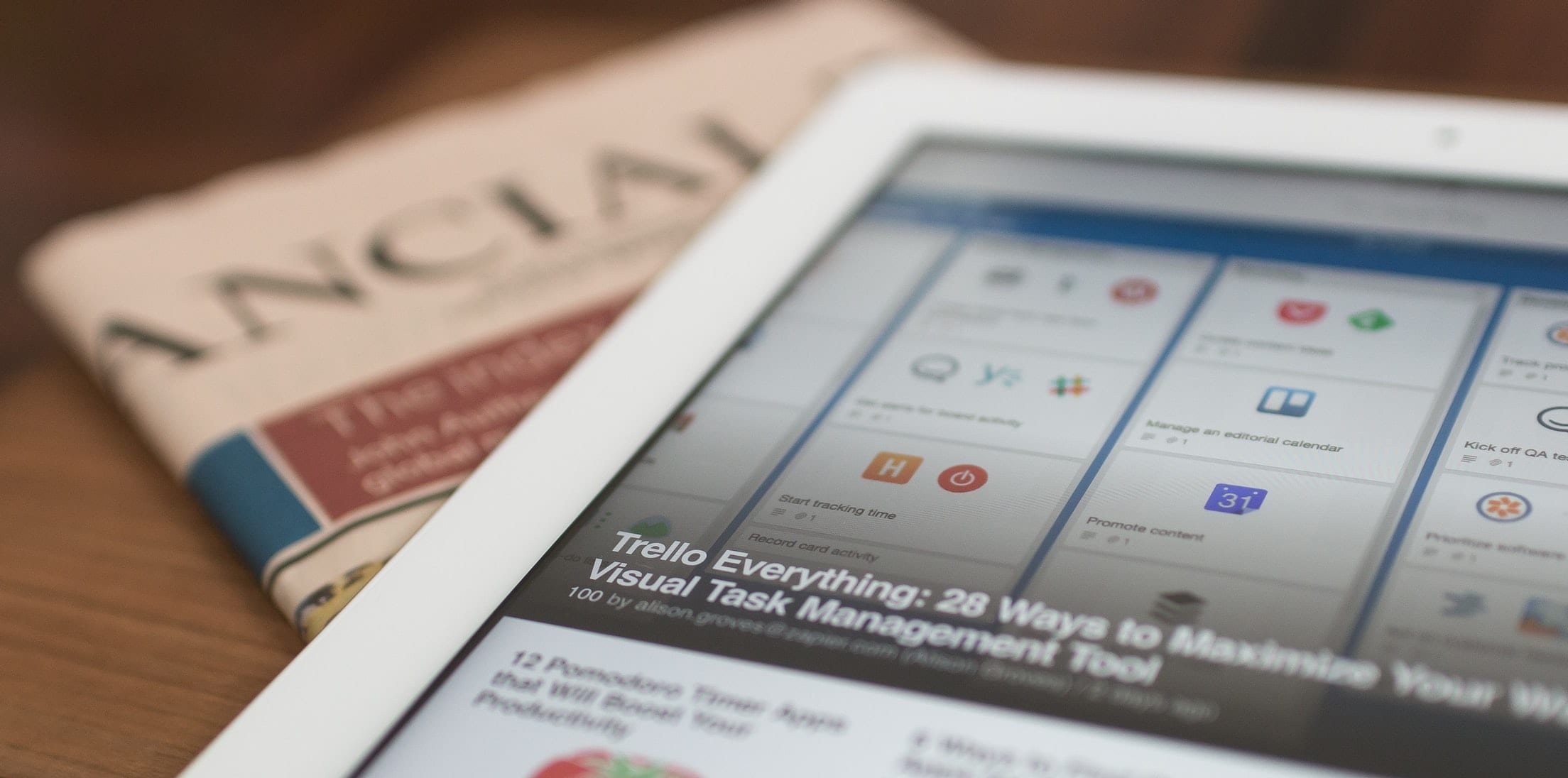
คุณเคยเจอวิดเจ็ต Flipboard บนสมาร์ทโฟนของคุณแต่ไม่เคยสนใจที่จะสนใจมันเลยหรือไม่? Flipboard เป็นแอปอ่านข่าว Android/iOS โดยพฤตินัย หลังจากสมัครใช้งานแอปแล้ว คุณสามารถเลื่อนดูบทความจากแหล่งข่าวต่างๆ ได้ ขึ้นอยู่กับหมวดหมู่ที่คุณเลือกให้แสดง
ฟีเจอร์นี้ทำงานโดยรวบรวมเรื่องราวที่ได้จากสิ่งพิมพ์ดิจิทัล โซเชียลเน็ตเวิร์ก และบล็อก รวบรวมเป็นแพ็คเกจความสนใจเฉพาะบุคคล Flipboard รวบรวมองค์ประกอบความสนใจส่วนบุคคลทั้งหมดเหล่านี้ไว้ในที่เดียวเพื่อการเข้าถึงและการบริโภคที่ง่ายขึ้น
ในปัจจุบัน ผู้ใช้หลายล้านคนมักเพลิดเพลินกับฟีด Flipboard ที่ปรับแต่งได้สูงและเป็นส่วนตัว ซึ่งรวมถึงคนใน ผู้ที่คลั่งไคล้ และมืออาชีพที่เข้าถึงหัวข้อต่างๆ เช่น การเดินทาง แฟชั่น ไลฟ์สไตล์ สูตรอาหาร และการเมืองอย่างต่อเนื่อง อย่างไรก็ตาม มีคนเหล่านั้นที่จะปิดแอปแทน
แม้จะเป็นที่นิยมโดยทั่วไปของฟีดการปรับแต่ง Flipboard ผู้ใช้บางคนพบว่ามันค่อนข้างซ้ำซากจำเจและรก ในกรณีที่คุณรู้สึกแบบเดียวกันและพบว่าคุณไม่ค่อยได้ใช้คุณลักษณะนี้ คุณสามารถตัดสินใจยกเลิกคุณลักษณะนี้ได้โดยปิดใช้งาน
ก่อนดำเนินการใดๆ ให้ตรวจสอบว่าแอปฟีด Flipboard เปิดใช้งานอยู่หรือไม่ ทำได้โดยไปที่หน้าจอหลักของอุปกรณ์แล้วปัดไปทางขวาหรือซ้ายสุด หน้าจอควรเปลี่ยนเป็นฟีด Flipboard หากเปิดใช้งานอยู่ หากคุณไม่เห็นเมื่อปัดไปทางซ้ายหรือขวา แสดงว่าฟีเจอร์นั้นอาจถูกปิดใช้งาน จากนั้นคุณไม่ต้องกังวลกับการปิดการใช้งานอะไรเลย!
หากแอปยังคงทำงานอยู่ คุณสามารถปิดใช้งานแอปบน Android หรือ iOS ได้ด้วยวิธีต่อไปนี้
เปิดแอพ Flipboard แล้วไปที่โปรไฟล์ของคุณ
แตะไอคอนรูปเฟือง
เลือกการแจ้งเตือนแบบพุช
ปิดการแจ้งเตือนใดๆ ที่คุณไม่ต้องการรับจากแอป
หากคุณยังคงได้รับการแจ้งเตือนที่ไม่ต้องการ ให้ไปที่การตั้งค่าของสมาร์ทโฟนของคุณ
ไปที่การตั้งค่า
แตะการแจ้งเตือน
เลื่อนลงมาจนกว่าคุณจะพบแอป Flipboard เลือกเลย
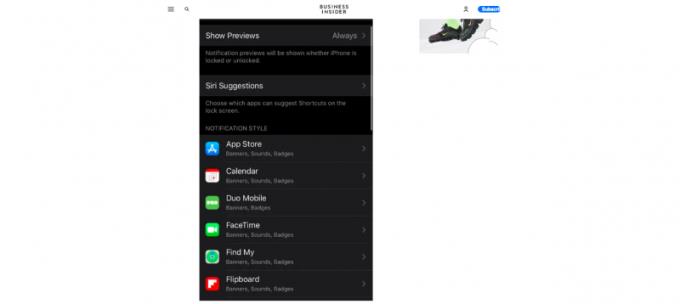
คลิกไอคอนสลับเพื่อปิดการแจ้งเตือนสำหรับ Flipboard
เริ่มต้นที่หน้าจอหลักของอุปกรณ์ของคุณ
บีบหน้าจออุปกรณ์
เมื่อตัวอย่างหน้าจอหลักปรากฏขึ้น ให้ปัดไปทางขวา
หากต้องการลบหน้าจอการบรรยายสรุป ให้ยกเลิกการเลือกเครื่องหมายถูกที่แสดง
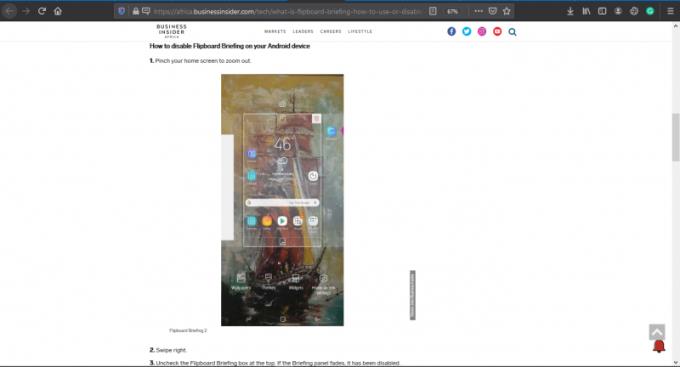
เมื่อฟีด Flipboard เป็นสีเทา จะยืนยันว่าฟีเจอร์นี้ถูกปิดใช้งานแล้ว คุณสามารถทดสอบได้โดยเลื่อนไปทางด้านขวา ตรวจสอบให้แน่ใจว่าหน้าไม่ย้ายไปที่ฟีด Flipboard
ในกรณีที่คุณพบว่าคุณยังได้รับการแจ้งเตือนของ Flipboard คุณอาจต้องปิดแอปในการตั้งค่าอุปกรณ์
คุณสามารถทำตามขั้นตอนเหล่านี้:
เปิดการตั้งค่า
เลือกการแจ้งเตือน
ข้างการบรรยายสรุป ให้สลับสวิตช์เพื่อปิด
คุณสามารถปิดคุณลักษณะนี้ได้โดยปิดเสียงแหล่งที่มาของฟีดเหล่านี้ เมื่อคุณปิดเสียงแหล่งที่มา คุณจะไม่เห็นบทความในฟีดของคุณอีกต่อไป คุณสามารถจัดการรายการแหล่งที่มานี้ได้โดยไปที่การตั้งค่า > แหล่งที่มาที่ปิดเสียงในแอป Flipboard
นี่คือวิธีการ:
เลือกเพื่อดูบทความจากแหล่งที่ไม่ต้องการ
ไปที่ตัวเลือกเมนู
เลือกน้อย
คลิกที่ปิดเสียง
คลิกที่รายงาน
หากคุณใช้ iPad ให้ใช้ขั้นตอนด้านล่างเพื่อปิดฟีดการปรับแต่ง Flipboard:
แตะที่เรื่องราวใน Flipboard แล้วกดแบบยาว
ไปที่ตัวเลือกเมนู
เลือกตัวเลือกการปรับแต่ง
เลือกน้อยกว่านี้
คลิกที่ปิดเสียง
คลิกที่รายงาน
เมื่อกระบวนการเสร็จสมบูรณ์ บทความที่ปิดเสียงจะหายไปจากแหล่งที่มาและฟีดของคุณ เป็นไปไม่ได้ที่จะปิดเสียงแหล่งที่มาจาก flipboard.com
หากคุณต้องการปิดใช้งานคุณสมบัตินี้บนหน้าจอหลักของแท็บ Samsung Galaxy ให้ทำตามขั้นตอนต่อไปนี้:
ไปที่หน้าจอหลักของสมาร์ทโฟน
แตะยาวบนพื้นที่ว่าง
อีกวิธีหนึ่ง คุณสามารถบีบสองนิ้วเข้าด้วยกันบนหน้าจอหลักของอุปกรณ์
ปัดหน้าจอไปทางด้านขวา
หากต้องการยกเลิกการเลือกบนแผงการบรรยายสรุป ให้คลิกที่ช่องทำเครื่องหมาย
คุณสามารถปรับแต่งคุณสมบัติของแอพ Flipboard บนอุปกรณ์ใดๆ ได้ แต่ถ้าคุณไม่พบว่ามันใช้งานได้จริงหรือไม่ค่อยได้ใช้งาน คุณสามารถปิดใช้งานได้หลายวิธี เพียงจำไว้ว่าขั้นตอนข้างต้นอาจแตกต่างกันไปตามอุปกรณ์หรือตำแหน่งทางภูมิศาสตร์ของคุณ ดังนั้นอย่ายอมแพ้! ลองใช้วิธีการที่ระบุไว้เพื่อดูว่าวิธีใดจะเหมาะกับคุณ
คุณต้องการกำหนดการประชุมที่เกิดขึ้นซ้ำใน MS Teams กับสมาชิกในทีมเดียวกันหรือไม่? เรียนรู้วิธีการตั้งค่าการประชุมที่เกิดขึ้นซ้ำใน Teams.
เราจะแสดงวิธีการเปลี่ยนสีที่เน้นข้อความสำหรับข้อความและฟิลด์ข้อความใน Adobe Reader ด้วยบทแนะนำแบบทีละขั้นตอน
ในบทแนะนำนี้ เราจะแสดงให้คุณเห็นวิธีการเปลี่ยนการตั้งค่า Zoom เริ่มต้นใน Adobe Reader.
Spotify อาจจะน่ารำคาญหากมันเปิดขึ้นมาโดยอัตโนมัติทุกครั้งที่คุณเริ่มเครื่องคอมพิวเตอร์ ปิดการเริ่มต้นอัตโนมัติโดยใช้ขั้นตอนเหล่านี้.
หาก LastPass ไม่สามารถเชื่อมต่อกับเซิร์ฟเวอร์ ให้ล้างแคชในเครื่อง ปรับปรุงโปรแกรมจัดการรหัสผ่าน และปิดการใช้งานส่วนขยายของเบราว์เซอร์ของคุณ.
Microsoft Teams ไม่รองรับการส่งประชุมและการโทรไปยังทีวีของคุณโดยตรง แต่คุณสามารถใช้แอพการสะท้อนหน้าจอได้
ค้นพบวิธีแก้ไขรหัสข้อผิดพลาด OneDrive 0x8004de88 เพื่อให้คุณสามารถเริ่มต้นใช้งานการจัดเก็บข้อมูลในคลาวด์ของคุณอีกครั้ง
สงสัยว่าจะรวม ChatGPT เข้ากับ Microsoft Word ได้อย่างไร? คู่มือนี้จะแสดงให้คุณเห็นวิธีการทำเช่นนั้นโดยใช้ ChatGPT สำหรับ Word add-in ใน 3 ขั้นตอนง่ายๆ.
รักษาแคชให้เป็นระเบียบในเบราว์เซอร์ Google Chrome ของคุณด้วยขั้นตอนเหล่านี้.
ตอนนี้ยังไม่สามารถปิดการตั้งคำถามแบบไม่ระบุชื่อใน Microsoft Teams Live Events ได้ แม้แต่ผู้ที่ลงทะเบียนยังสามารถส่งคำถามแบบไม่ระบุชื่อได้.






